Canon IXUS 117 HS – страница 6
Инструкция к Цифровому Фотоаппарату Более 16 Мпикс Canon IXUS 117 HS
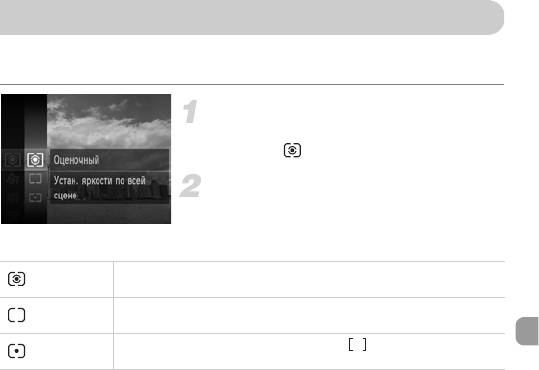
Изменение способа экспозамера
Можно изменить способ экспозамера (функции замера яркости) в соответствии
с условиями съемки.
Выберите способ экспозамера.
z После нажатия кнопки m кнопками op
выберите , затем снова нажмите кнопку m.
Выберите значение.
z Кнопками op выберите значение, затем
нажмите кнопку m.
X Настройка отображается на экране.
Для стандартных условий съемки, включая изображения в контровом свете.
Оценочный
Экспозиция автоматически настраивается в соответствии с условиями съемки.
Замер экспозиции усредняется по всему кадру, однако центральная область
Усредненный
учитывается с большим весом.
Замер производится только в пределах рамки (рамка точки AE), которая
Точечный
отображается в центре экрана.
101
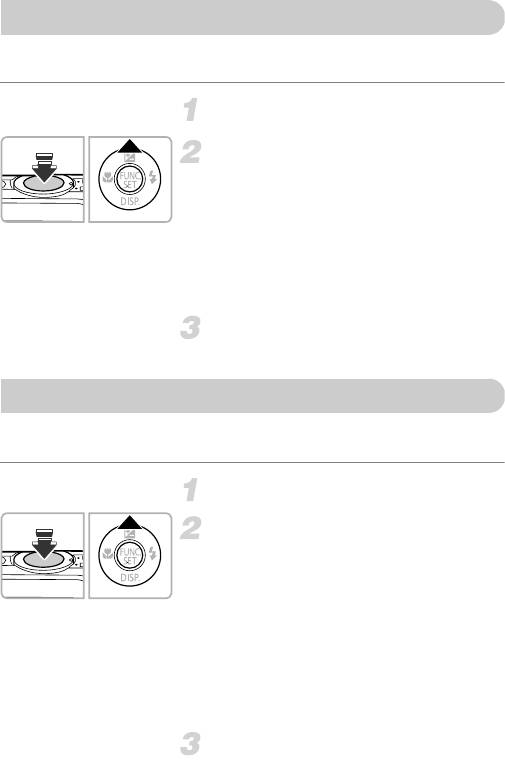
Съемка с фиксацией AE
Можно зафиксировать экспозицию и произвести съемку или раздельно установить фоку-
сировку и экспозицию для съемки. «AE» означает «Автоматическая установка экспозиции».
Выберите значок !. (стр. 54).
Зафиксируйте экспозицию.
z Удерживая кнопку спуска затвора наполовину
нажатой, направьте камеру на объект и нажмите
кнопку o.
X Появление значка & означает, что экспозиция
зафиксирована.
z Если убрать палец с кнопки спуска затвора
и снова нажать кнопку o, значок & исчезает
и фиксация автоэкспозиции отменяется.
Выберите композицию кадра
и произведите съемку.
Съемка с фиксацией FE
Так же как и в случае фиксации автоэкспозиции (стр. 102), можно зафиксировать экспози-
цию при съемке со вспышкой. «FE» означает «Экспозиция при съемке со вспышкой».
Выберите значок h (стр. 85).
Зафиксируйте экспозицию при съемке
со вспышкой.
z Удерживая кнопку спуска затвора наполовину
нажатой, направьте камеру на объект и нажмите
кнопку o.
X Срабатывает вспышка, и после появления
значка ( мощность вспышки будет сохранена.
z Если убрать палец с кнопки спуска затвора
и снова нажать кнопку o, значок ( исчезает
и фиксация автоэкспозиции при съемке
со вспышкой отменяется.
Выберите композицию кадра
и произведите съемку.
102
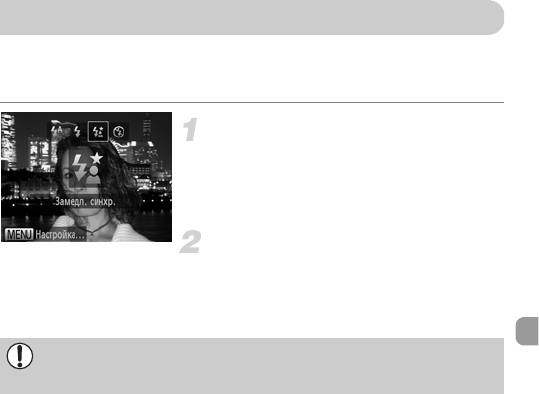
Съемка с синхронизацией при длительной выдержке
Можно обеспечить требуемую яркость главного объекта (например, людей) за счет света
от вспышки. Одновременно можно использовать длительную выдержку затвора для
повышения яркости заднего плана, который не освещается вспышкой.
Выберите значок ….
z Нажав кнопку r, кнопками qr выберите
значок …, затем нажмите кнопку
m
.
X После установки на экране отображается
значок ….
Произведите съемку.
z Даже после срабатывания вспышки главный
объект не должен двигаться до тех пор, пока
не прекратится подача звукового сигнала
срабатывания затвора.
Во избежание перемещения камеры и смазывания изображения установите камеру
на штатив. Кроме того, при съемке со штативом следует установить для параметра
[Режим IS] значение [Выкл.] (стр. 175).
103
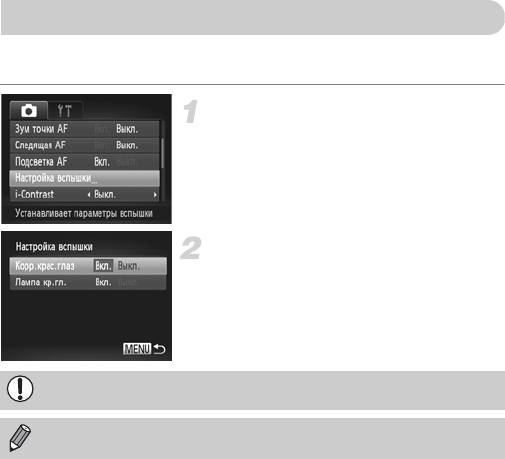
Коррекция «красных глаз»
Возможна автоматическая коррекция эффекта «красных глаз», появляющегося
на изображениях, снимаемых со вспышкой.
Выберите пункт [Настройка вспышки].
z Нажмите кнопку n, выберите пункт
[Настройка вспышки] на вкладке 4, затем
нажмите кнопку m.
Выберите настройку.
z Кнопками op выберите пункт [Корр.крас.глаз],
затем кнопками qr выберите значение [Вкл.].
X После установки на экране отображается
значок Œ.
Коррекция «красных глаз» может быть применена не только к красным глазам, но
и к другим областям. Например, при использовании красной косметики вокруг глаз.
• Также возможна коррекция записанных изображений (стр. 149).
• Экран из шага 2 можно также открыть, нажав кнопку r, затем кнопку n.
104
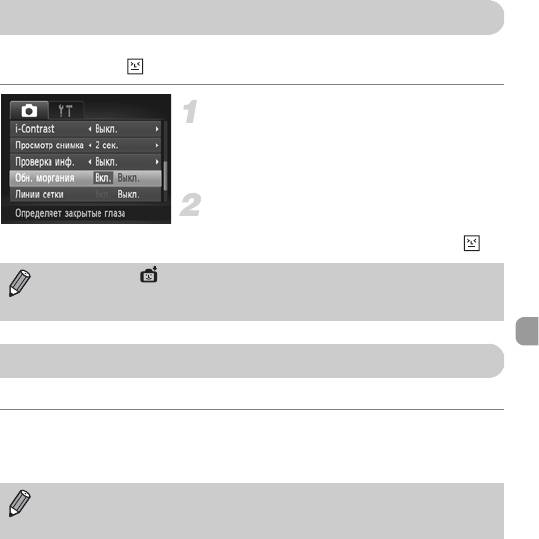
Проверка наличия закрытых глаз
Если камера обнаруживает, что, возможно, у кого-то на снимке закрыты глаза, на экране
отображается значок .
Выберите пункт [Обн. моргания].
z Нажмите кнопку n и выберите пункт [Обн.
моргания] на вкладке 4, затем кнопками qr
выберите значение [Вкл.].
Произведите съемку.
X При обнаружении лица с закрытыми глазами
на экране отображаются рамка и значок .
• Если в режиме или $ в камере задано 2 и более снимков, эта функция
работает только для последнего снимаемого изображения.
• Недоступно в режиме W.
Съемка с использованием телевизора в качестве дисплея
Во время съемки изображение с экрана камеры можно вывести на телевизор.
• Для подключения камеры к телевизору следуйте инструкциям раздела «Просмотр
изображений на экране телевизора» (стр. 130).
• Порядок съемки не отличается от порядка съемки с помощью экрана камеры.
При подключении к телевизору высокой четкости с помощью HDMI-кабеля HTC-100
(продается отдельно) съемка с контролем изображения на экране телевизора
невозможна.
105
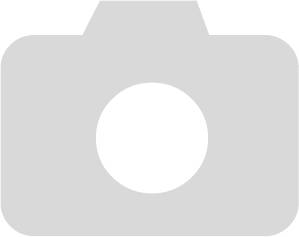
106
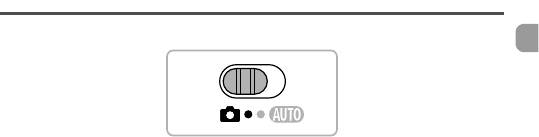
6
Использование различных функций
для съемки видеофильмов
Эта глава является расширенным вариантом разделов «Съемка видеофильмов»
и «Просмотр видеофильмов» главы 1, и в ней рассматриваются различные функции
съемки и просмотра видеофильмов.
• В этой главе предполагается, что переключатель режима находится в положении 4.
• Во второй части этой главы, посвященной воспроизведению и редактированию
видеофильмов, предполагается, что для перехода в режим воспроизведения была
нажата кнопка 1.
107
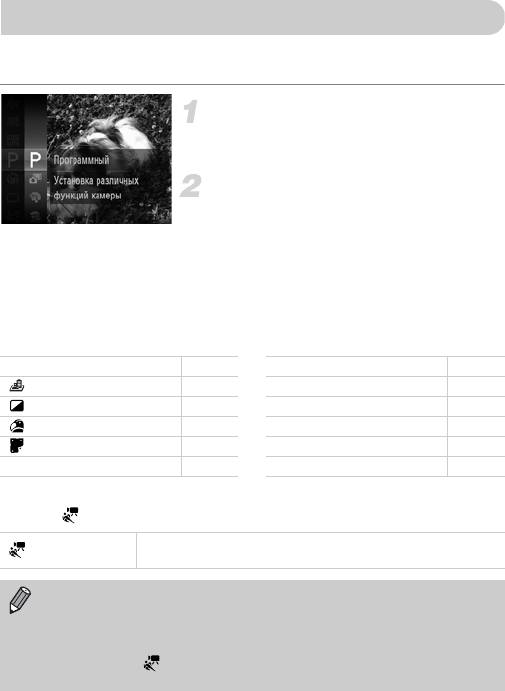
Съемка видеофильмов различных типов
Так же как и в случае фотографий, можно предоставить камере выбирать оптимальные
параметры для эпизода или добавлять различные эффекты во время съемки видеофильмов.
Выберите режим съемки.
z В соответствии с шагами 1 – 2 на стр. 64 выберите
режим съемки.
Произведите съемку.
z Нажмите кнопку видеосъемки.
X В зависимости от выбранного режима съемки
или качества видеоизображения (стр. 112),
вверху и внизу экрана могут отображаться
черные полосы. Во время съемки эти области
не записываются.
z Чтобы остановить съемку видеофильма, снова
нажмите кнопку видеосъемки.
I Портрет стр. 64 Y Замена цвета стр. 72
Эффект миниатюры стр. 109 w Пляж стр. 65
Монохромный стр. 73 S Под водой стр. 65
Сверхъяркий стр. 68 O Листва стр. 65
Эффект плаката стр. 68 P Снег стр. 66
T Акцентиров. цветом стр. 71 t Фейерверк стр. 66
Другие режимы съемки
В режиме можно снимать видеофильмы указанных ниже типов.
Скор.съемк.д/
Съемка быстро движущихся объектов и замедленное воспроизведение
замедл.воспр
видеозаписи (стр. 110).
• Нажимая кнопку видеосъемки, можно снимать видеофильмы также и в других
режимах съемки.
• Некоторые параметры, заданные в меню FUNC. и меню съемки, автоматически
изменяются в соответствии с настройками для съемки видеофильмов.
• Даже в режиме можно снимать фотографии, нажимая кнопку спуска затвора.
Однако во время съемки видеофильма это невозможно.
108
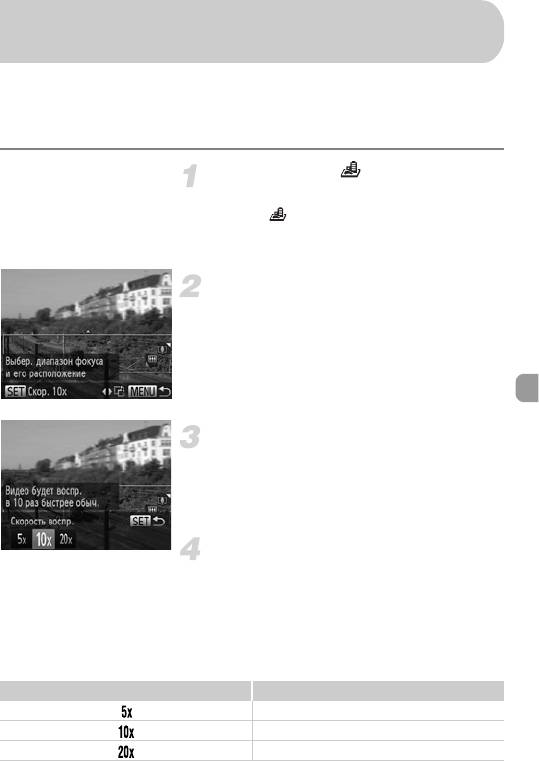
Съемка видеофильмов, выглядящих как изображение
миниатюрной модели (Эффект миниатюры)
Позволяет снимать видеофильмы, выглядящие как съемка движущихся миниатюрных
моделей. Эффект миниатюрной модели можно создать, выбрав верхние или нижние
части экрана, которые будут выглядеть размытыми, и задав скорость воспроизведения,
при которой люди и объекты в эпизоде будут быстро двигаться. Звук не записывается.
Выберите значок .
z В соответствии с шагами 1 – 2 на стр. 64 выберите
значок .
X На экране отображается белая рамка (область,
которая не будет размыта).
Выберите область, на которую нужно
сфокусироваться.
z Нажмите кнопку n и удерживайте ее
нажатой более 1 с.
z Для изменения размера рамки перемещайте
рычаг зумирования, для изменения положения
рамки используйте кнопки op.
Выберите скорость воспроизведения.
z Нажмите кнопку m.
z
Кнопками
qr
выберите скорость воспроизведения.
z Нажмите кнопку
для завершения настройки
m
и возврата на экран съемки.
Произведите съемку.
z Нажмите кнопку видеосъемки.
z Чтобы остановить съемку видеофильма, снова
нажмите кнопку видеосъемки.
Скорости воспроизведения и приблизительное время воспроизведения
(для клипов длительностью 1 мин)
Скорость Время воспроизведения
Прибл. 12 с
Прибл. 6 с
Прибл. 3 с
109
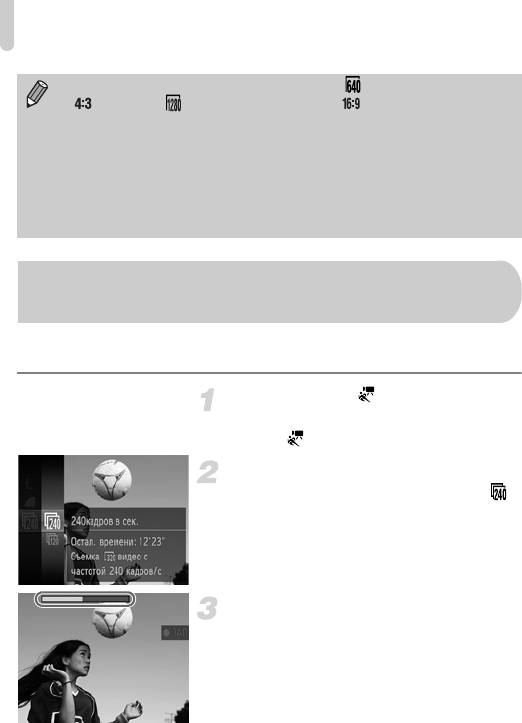
Сверхскоростная съемка видеофильмов для сверхзамедленного воспроизведения
• Для качества изображения фиксируется значение , если выбран формат кадра
, и значение , если выбран формат кадра (стр. 90).
• Если на шаге 2 нажать кнопки qr, ориентация рамки изменится на вертикальную,
и область, на которую требуется сфокусироваться, можно будет изменять, снова
нажимая кнопки qr. При нажатии кнопок op восстанавливается горизонтальная
ориентация рамки.
• При повороте камеры в вертикальное положение ориентация рамки изменяется.
• Так как в зависимости от условий съемки можно не получить ожидаемый результат,
сначала сделайте пробные снимки.
Сверхскоростная съемка видеофильмов для
сверхзамедленного воспроизведения
Можно снимать быстро движущиеся объекты, а затем просматривать видеозапись
в режиме замедленного воспроизведения. Звук не записывается.
Выберите значок .
z В соответствии с шагами 1 – 2 на стр. 64 выберите
значок .
Выберите частоту кадров.
z Нажмите кнопку
m
для выбора значения ,
затем снова нажмите кнопку
m
.
z Выберите частоту кадров (количество кадров
в секунду), затем нажмите кнопку m.
Произведите съемку.
z Нажмите кнопку видеосъемки.
X Отображается шкала, показывающая время
съемки. Максимальная длительность клипа
составляет прибл. 30 с.
z Чтобы остановить съемку видеофильма, снова
нажмите кнопку видеосъемки.
110
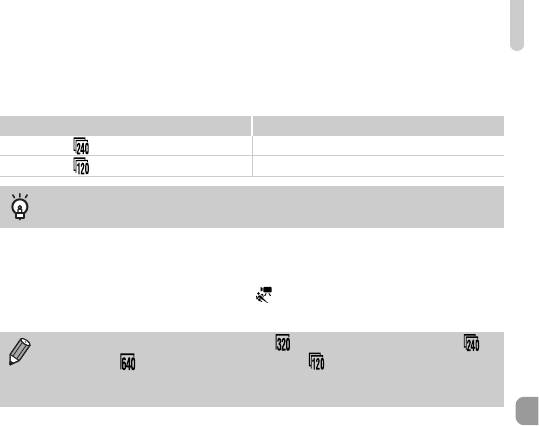
Сверхскоростная съемка видеофильмов для сверхзамедленного воспроизведения
Значения частоты кадров и времени воспроизведения (для клипов
длительностью 30 с)
Частота кадров Время воспроизведения
240 кадров в сек. Прибл. 4 мин
120 кадров в сек. Прибл. 2 мин
Просмотр видеофильмов, снятых в режиме скоростной съемки для
замедленного воспроизведения
• При выполнении шагов 1 – 3 на стр. 31 производится замедленное воспроизведение
видеофильма.
• С помощью прилагаемого программного обеспечения можно изменить скорость воспро-
изведения видеофильмов, снятых в режиме . Подробнее см. Руководство по програм-
мному обеспечению.
• Для разрешения фиксируется значение при съемке с частотой кадров
и значение при съемке с частотой кадров .
• Фокусировка, экспозиция и баланс белого устанавливаются при нажатии кнопки
видеосъемки.
111
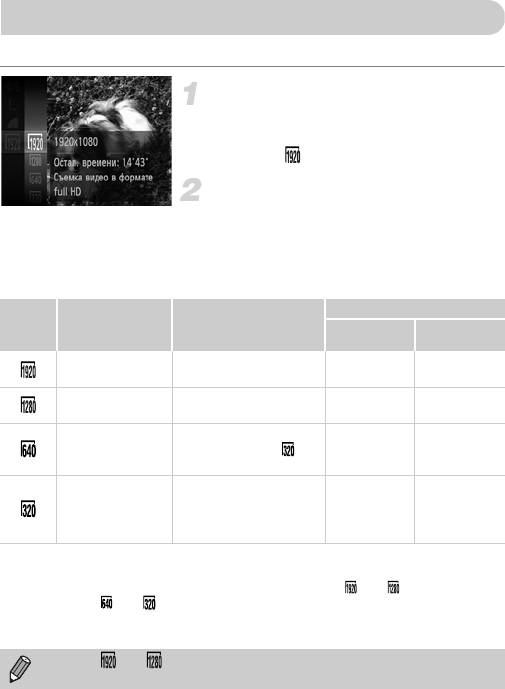
Изменение качества изображения
Можно выбрать одно из 4 различных значений качества изображения.
Выберите настройку качества
изображения.
z После нажатия кнопки m кнопками op
выберите , затем снова нажмите кнопку m.
Выберите значение.
z Кнопками op выберите значение, затем
нажмите кнопку m.
X Заданное значение отображается на экране.
Качество изображения и время съемки для карты памяти
Качество
Емкость карты памяти
Разрешение, частота
изобра-
Содержание
кадров
4Гбайта 16 Гбайт
жения
1920 × 1080 пикселов,
Для съемки видеофильмов
Прибл.
Прибл.
24 кадров/с
полной высокой четкости.
14 мин 53 с
1ч 1мин 0с
1280 × 720 пикселов,
Для съемки видеофильмов
Прибл.
Прибл.
30 кадров/с
высокой четкости.
21 мин 23 с
1ч 27мин 37с
Качество изображения будет
640 × 480 пикселов,
Прибл.
Прибл.
выше, чем в режиме , но
30 кадров/с
46 мин 46 с
3ч 11мин 32с
время съемки будет меньше.
В связи с небольшим размером
320 × 240 пикселов,
файла длительность съемки
Прибл.
Прибл.
30 кадров/с
возрастает, но качество
2ч 23мин 41с
9ч 48мин 19с
изображения снижается.
• На основе стандартов тестирования, принятых в компании Canon.
• Съемка автоматически останавливается, когда размер файла видеоклипа достигает 4 Гбайт или
когда время съемки достигает прибл. 10 мин при съемке в режиме или либо прибл. 1 ч при
съемке в режиме или .
• С некоторыми картами памяти запись может остановиться до достижения максимальной длительности
видеоклипа. Рекомендуется использовать карты памяти SD с классом скорости Speed Class 6 или выше.
В режиме или вверху и внизу экрана отображаются черные полосы. Во время
съемки эти области не записываются.
112
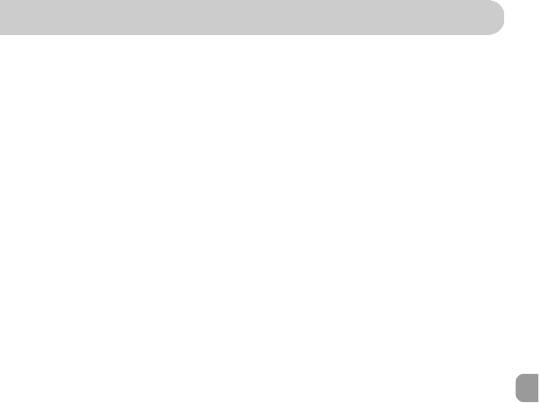
Прочие функции съемки
Перечисленные ниже функции могут использоваться точно так же, как и для фотографий.
Однако, в зависимости от режима съемки, некоторые функции могут быть недоступны
или не оказывать влияние на съемку.
• Дополнительное увеличение объектов
Во время съемки оптический зум недоступен. Установите оптический зум до начала съемки.
• Использование таймера автоспуска (стр. 58)
• Использование таймера автоспуска для предотвращения сотрясения камеры (стр. 59)
• Съемка с близкого расстояния (Макро) (стр. 94)
• Съемка удаленных объектов (Бесконечность) (стр. 94)
• Настройка баланса белого (стр. 86)
• Изменение цветового оттенка изображения (Мои цвета) (стр. 92)
• Съемка с использованием телевизора в качестве дисплея (стр. 105)
• Съемка с фиксацией автофокусировки (стр. 99)
• Отключение подсветки автофокусировки (стр. 173)
• Отображение линий сетки (стр. 174)
• Изменение настроек режима IS (стр. 175)
113
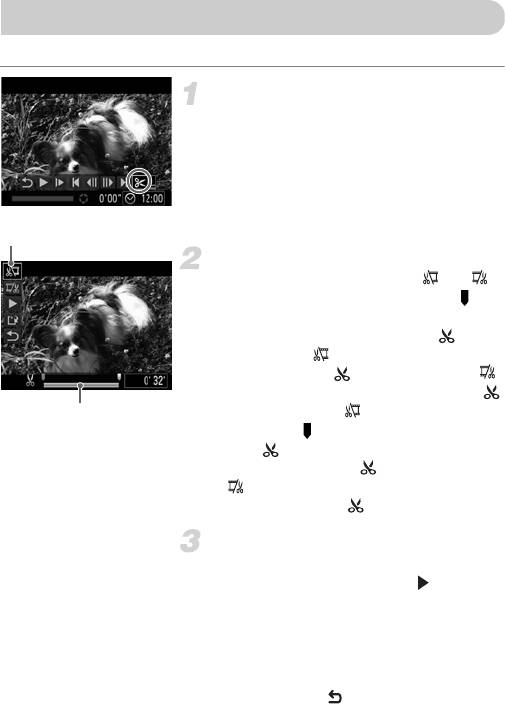
Редактирование
Можно удалить начальные и конечные фрагменты видеофильмов.
Выберите значок *.
z В соответствии с шагами 1 – 3 на стр. 31 выберите
значок *, затем нажмите кнопку
.
m
X Открываются панель и шкала редактирования
видеофильма.
Панель редактирования
видеофильма
Задайте диапазон редактирования.
z Кнопками op выберите значок или .
z Если кнопками qr перемещать значок ,
в местах, в которых возможно редактирование
видеофильма, отображается значок . Если
выбран значок , можно удалить начало видео-
фильма от значка . Если выбран значок ,
можно удалить конец видеофильма от значка .
Шкала редактирования
z Если выбран режим , то даже при перемеще-
видеофильма
нии маркера в любую другую точку, кроме
точки , будет удален только фрагмент слева
от ближайшего значка . Если выбран режим
, будет удален только фрагмент справа
от ближайшей точки .
Проверьте отредактированный
видеофильм.
z Кнопками op выберите значок (Показать),
затем нажмите кнопку
m
. Начинается воспро-
изведение отредактированного видеофильма.
z Для повторного редактирования видеофильма
повторите шаг 2.
z Для отмены редактирования кнопками op
выберите значок . Нажав кнопку m,
кнопками qr выберите [OK], затем снова
нажмите кнопку m.
114
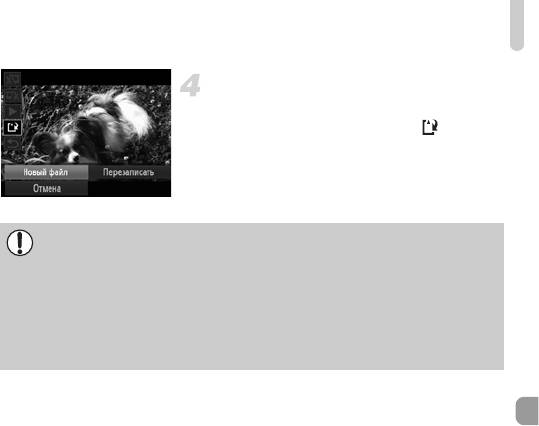
Редактирование
Сохраните отредактированный
видеофильм.
z Кнопками op выберите значок , затем
нажмите кнопку m.
z Кнопками qr выберите пункт [Новый файл],
затем нажмите кнопку m.
X Видеофильм сохраняется в виде нового файла.
• Если на шаге 4 выбран вариант [Перезаписать], отредактированный видеофильм
записывается вместо исходного, затирая его.
• Если на карте памяти недостаточно свободного места, доступен только пункт
[Перезаписать].
• Если аккумулятор разрядится в процессе сохранения, отредактированный видео-
фильм может не записаться.
• При редактировании видеофильмов следует использовать полностью заряженный
аккумулятор или адаптер переменного тока (продается отдельно) (стр. 38).
115
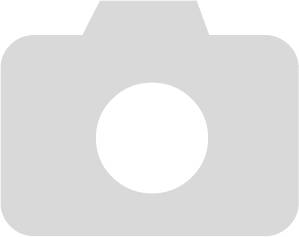
116
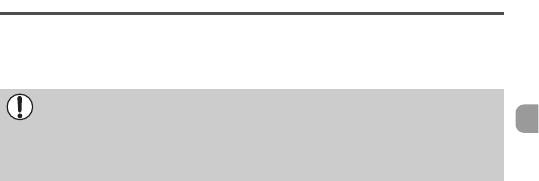
7
Использование различных функций
воспроизведения и редактирования
В этой главе рассматриваются различные способы воспроизведения и редакти-
рования изображений.
• Перед началом работы с камерой перейдите в режим воспроизведения, нажав
кнопку 1.
• Воспроизведение или редактирование изображений, отредактированных на компью-
тере, с измененными именами файлов или снятых другой камерой, может оказаться
невозможным.
• При отсутствии на карте памяти достаточного свободного места использование
функций редактирования (стр. 146 – 150) невозможно.
117
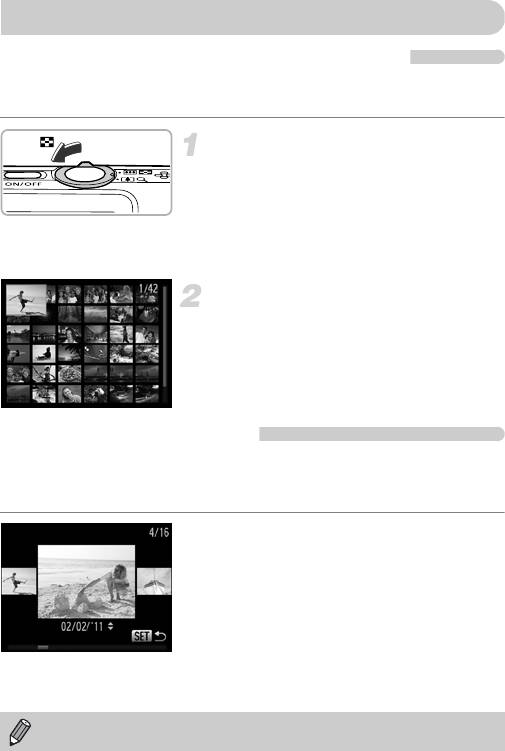
Быстрый поиск изображений
Поиск изображений с помощью индексного экрана
Одновременный вывод нескольких изображений позволяет быстро найти требуемое
изображение.
Переместите рычаг зумирования
внаправлении g.
X Изображения отображаются в виде индекса.
z При каждом перемещении рычага в направлении
g количество изображений увеличивается.
z При каждом перемещении рычага в направлении
k количество изображений уменьшается.
Выберите изображение.
z Кнопками opqr выберите изображение.
X Вокруг выбранного изображения появляется
оранжевая рамка.
z Для отображения только одного выбранного
изображения нажмите кнопку m.
Поиск изображений прокруткой
Если нажать одну из кнопок qr и удерживать ее нажатой более 1 с, изображения
отображаются в линию, обеспечивая быстрый поиск. Можно также переходить по датам
съемки (Прокрутка экрана).
Выберите изображение.
z Если в режиме отображения одного изображения
нажать одну из кнопок qr и удерживать ее
нажатой более 1 с, отображается показанный
слева экран. Кнопками
qr
выберите изображение.
z При нажатии кнопки
m
восстанавливается
режим воспроизведения одного изображения.
z Нажимайте кнопки op в режиме прокрутки
экрана для поиска изображений по дате съемки.
Для отключения этого эффекта нажмите кнопку n, выберите пункт [Прокр. экрана]
на вкладке 1, затем выберите значение [Выкл.].
118
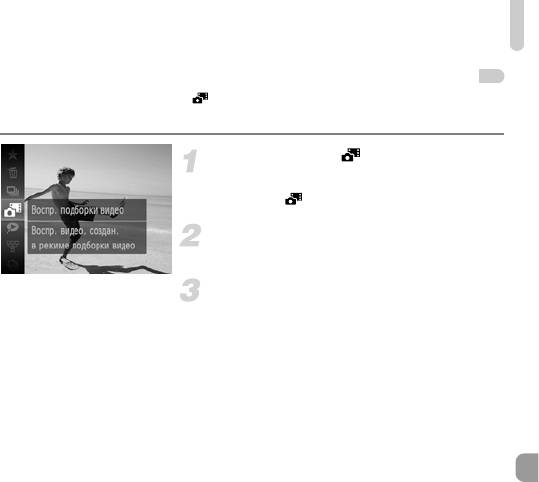
Быстрый поиск изображений
Просмотр видеофильмов, снятых в режиме «Подборка видео»
Видеофильмы, снятые в режиме , можно выбрать для просмотра по дате съемки
(стр. 67).
Выберите значок .
z После нажатия кнопки m кнопками op
выберите , затем снова нажмите кнопку m.
Выберите дату съемки видеофильма.
z Нажимайте кнопки op.
Запустите воспроизведение видеофильма.
z Нажмите кнопку m.
X Начинается воспроизведение видеофильма.
119
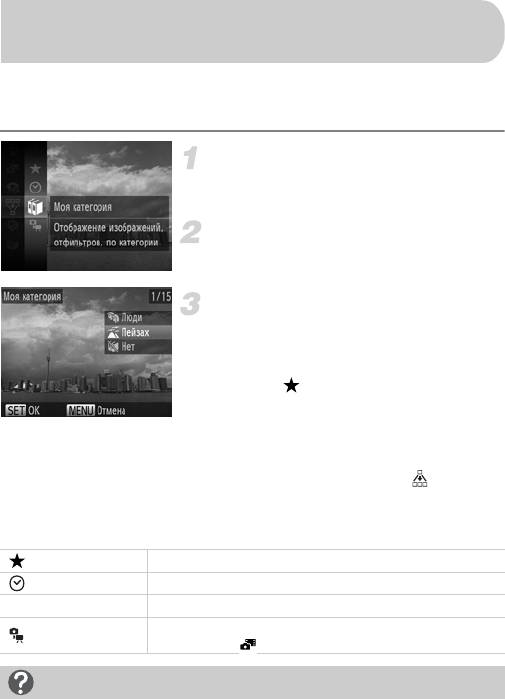
Просмотр изображений при воспроизведении
сфильтром
Если на карте памяти записано много изображений, к ним можно применить фильтр
и отображать их в соответствии с заданным фильтром. Можно также защитить (стр. 134)
или удалить (стр. 138) сразу все изображения после фильтрации.
Выберите ‚.
z Нажав кнопку m, кнопками op выберите
значок ‚, затем снова нажмите кнопку m.
Выберите фильтр.
z Кнопками op выберите фильтр, затем
нажмите кнопку m.
Просмотрите отфильтрованные
изображения.
z Кнопками op выберите фильтр для воспро-
изведения, затем нажмите кнопку m (кроме
варианта ).
X Начинается воспроизведение с фильтром,
и отображается желтая рамка.
z При нажатии кнопок qr отображаются только
выбранные изображения.
z Если на шаге 2 выбран вариант , воспроиз-
ведение с фильтром отменяется.
Фильтры поиска
Избранные Отображаются изображения, помеченные как избранные (стр. 140).
Перех. по дате Отображаются изображения, снятые в день с указанной датой
;
Моя категория Отображаются изображения указанной категории (стр. 142)
Отображаются фотографии, видеофильмы или видеофильмы,
Изображ./видео
снятые в режиме .
Почему невозможно выбрать фильтр?
Невозможно выбрать фильтр, для которого нет соответствующих ему изображений.
120






